Cum să deblochezi o tabletă când ți-ai uitat parola
Tabletele Android sunt dispozitive inteligente populare datorită ecranului mare. La fel ca telefoanele Android, tabletele vă protejează dispozitivul și datele cu blocarea ecranului. Cu toate acestea, veți fi blocat pe dispozitiv dacă ați uitat parola. Acest ghid explorează cinci moduri simple cum să deblochezi o tabletă in diverse situatii. Astfel încât să puteți recâștiga accesul la tabletă chiar dacă ați uitat codul PIN, modelul sau parola.
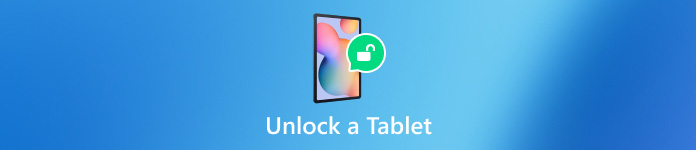
În acest articol:
Partea 1: Cum să deblochezi o tabletă fără resetare
Modul 1: Cum să deblochezi o tabletă cu un cont Google
Pe Android 4.4 și versiunile anterioare, puteți debloca o tabletă Android dacă ați uitat blocarea PIN. Acest mod nu necesită nimic, cu excepția contului Google asociat. Iată pașii pentru a finaliza treaba.

Introduceți în mod repetat codul PIN sau modelul greșit până când tableta este dezactivată.
Apasă pe MODEL UITAT sau AM UITAT PIN-ul în partea de jos.
Apoi introduceți contul Google asociat și parola pentru a vă debloca tableta imediat.
Modul 2: Cum să deblochezi tableta prin ADB
Ca instrument de linie de comandă, ADB vă permite să accesați funcțiile sistemului de pe tabletele Android cu un computer. Acest mod necesită un PC cu ADB instalat și un cablu USB. În plus, această metodă nu este potrivită pentru începători.

Descărcați ADB pe computer, dezarhivați arhiva și deschideți o fereastră de prompt de comandă în folder.
Conectați tableta la computer cu un cablu USB.
Apoi executați comenzile de mai jos:
dispozitive adb
adb coajă
cd /date/system
su
rm *.cheie
rm *.cheie
repornire adb
Partea 2: Cum să deblochezi o tabletă prin resetare
Modul 1: Cum să deblochez tableta cu Găsește-mi dispozitivul
Găsește-mi dispozitivul este un serviciu de urmărire a dispozitivelor Android lansat de Google. Vă permite să vă deblocați tableta gratuit. Condiția prealabilă este să fi configurat funcția Găsește-mi dispozitivul pe dispozitivul tău.
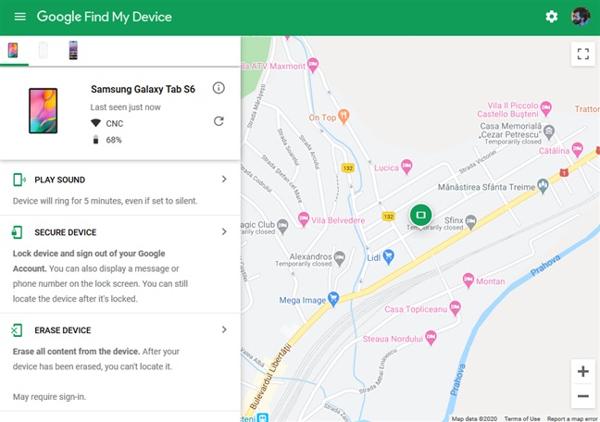
Accesați site-ul web Găsește-mi dispozitivul într-un browser și conectați-vă la contul dvs. Google. Sau deschideți aplicația Găsește-mi dispozitivul pe alt dispozitiv Android.
Alegeți tableta din lista de dispozitive.
Clic ȘTERGERE DISPOZITIV sau atingeți ŞTERGE buton. Când vi se solicită, confirmați acțiunea.
Modul 2: Cum să deblochezi tableta în modul de recuperare
Dacă nu aveți un computer, puteți debloca tableta Android efectuând o resetare din fabrică în Modul Recuperare. Acest mod nu necesită software sau hardware suplimentar. Asigurați-vă că ați făcut o copie de rezervă a tabletei înainte de proces.

Puneți tableta în modul de recuperare ținând apăsat butonul Volum scăzut + Putere butoane. Combinația de butoane poate varia de la dispozitiv la dispozitiv.
Folosește volum butoane pentru a evidenția Ștergerea date/resetare din fabrică, și apăsați tasta Putere butonul pentru a-l selecta. Când vi se solicită, evidențiați și selectați da.
Când s-a terminat, evidențiați și selectați Restartati acum.
Modul 3: Cum să deblochezi tableta folosind software-ul de deblocare
O altă modalitate de a debloca o tabletă Android este software-ul de deblocare terță parte, cum ar fi EaseUS MobiUnlock pentru Android. Vă permite să eliminați o varietate de blocări ale ecranului fără o parolă. În plus, software-ul este ușor de utilizat.
Caracteristici cheie ale software-ului de deblocare a tabletei Android
1. Eliminați cu ușurință blocările ecranului de pe tabletele Android.
2. Disponibil pentru aproape toate blocările ecranului.
3. Nu necesită abilități tehnice.
4. Acceptați o gamă largă de modele de tablete.
Iată o procedură de deblocare a tabletei Android fără parolă:
Instalați software-ul de deblocare a tabletei pe computer și lansați-l. Alege Eliminați blocarea ecranului.
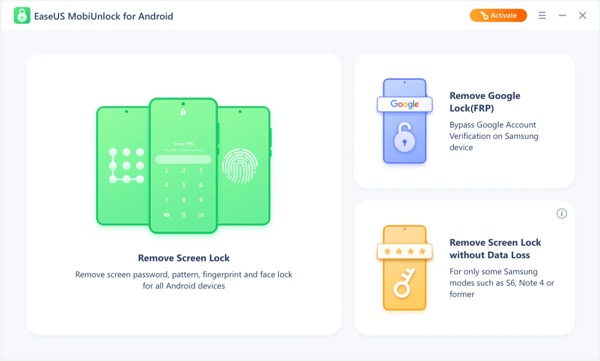
Alegeți marca dispozitivului și conectați tableta la computer cu un cablu USB. Apoi confirmați informațiile.
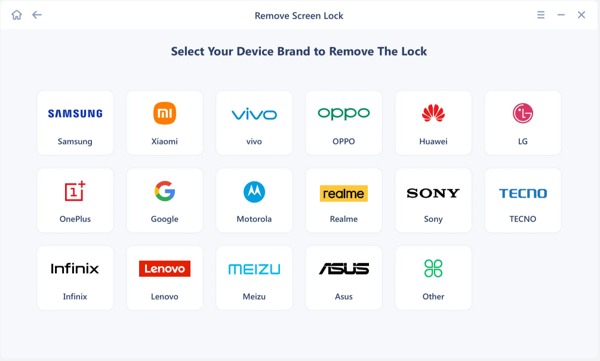
În cele din urmă, urmați instrucțiunile de pe ecran pentru a vă debloca tableta 5G.
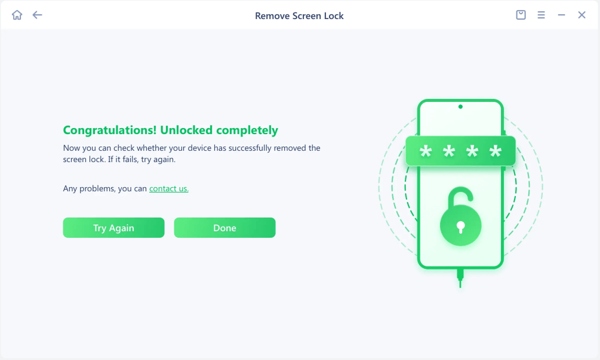
Întrebări frecvente.
-
Este posibil să deblochezi telefonul celular al tabletei Samsung?
Da. Vă puteți debloca tableta mobilă trimițând o solicitare dacă respectați politica de deblocare a dispozitivului. Dacă nu, trebuie să utilizați un serviciu de deblocare terță parte.
-
Ce se întâmplă dacă am uitat blocarea modelului de pe tabletă?
Atâta timp cât ați uitat blocarea modelului de pe tabletă, veți fi blocat pe dispozitiv. Toate datele și fișierele sunt inaccesibile decât dacă dvs deblocați blocarea modelului.
-
Deblocarea unei tablete elimină datele de pe dispozitiv?
Răspunsul este determinat de metoda de deblocare. Dacă deblocați tableta fără a reveni la setările din fabrică, datele dvs. nu vor fi șterse.
Concluzie
Acest ghid a explicat cinci moduri de a deblocați o tabletă Android. Cu un cont Google, vă puteți debloca dispozitivul direct sau folosind Găsește-mi dispozitivul. Fără software și hardware suplimentar, vă puteți debloca dispozitivul în modul de recuperare. ADB este o alegere bună pentru cei cunoscători de tehnologie. Pentru oamenii obișnuiți, software-ul de deblocare este o opțiune bună. Dacă aveți alte întrebări despre acest subiect, vă rugăm să le scrieți mai jos.
Soluții fierbinți
-
Deblocați Android
-
Deblocați iOS
-
Sfaturi privind parola
-
Sfaturi iOS

